MFC-J200
Nejčastější dotazy a pokyny pro odstraňování potíží |
Připojte zařízení Brother k mobilnímu zařízení pomocí bezdrátového routeru nebo přístupového bodu.
Podle níže uvedených kroků nastavte zařízení Brother v bezdrátové síti (Wi-Fi) s bezdrátovým přístupovým bodem/routerem.
1. Příprava před konfigurací nastavení
Ověřte název sítě (SSID) a síťový klíč (heslo) bezdrátového přístupového bodu/routeru. Tyto informace budete potřebovat později.

Zapište si název sítě (SSID) a síťový klíč (heslo).
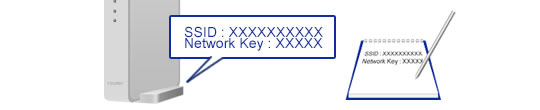
Po ověření informací o síti bezdrátového přístupového bodu/routeru přejděte k dalšímu kroku.
2. Nakonfigurujte zařízení Brother
- Stiskněte Menu. Stiskněte šipku nahoru nebo dolů, aby jste vybrali Síť a stiskněte OK.
- Stisknutím tlačítka se šipkou nahoru nebo dolů vyberte možnost Průvodce nastavením a stiskněte tlačítko OK.
- Když přepnout síťové rozhraní na bezdrátové? Nebo Network I/F přepnut na Wireless. nebo Enable WLAN? Zobrazí se zpráva, potvrďte ji stisknutím tlačítka 1 (Ano) . Tím se automaticky spustí průvodce bezdrátovým nastavením.
- Zařízení vyhledá vaši síť a zobrazí seznam dostupných SSID. Pokud se zobrazí seznam identifikátorů SSID, vyberte SSID, který jste si poznamenali dříve. Stiskněte tlačítko OK.
- Zadejte síťový klíč (heslo), který jste si poznamenali dříve.
- Stiskněte tlačítko OK. (Tento krok může být u některých modelů vynechán.)
- Stisknutím tlačítka 1 (Ano) použijte nastavení.
-
Přístroj se pokouší připojit k bezdrátovému zařízení, které jste vybrali. Na displeji zařízení se zobrazí zpráva o výsledku připojení a automaticky se vytiskne zpráva o síti WLAN.
Nepodaří-li se připojit, zkontrolujte chybový kód na vytištěné zprávě.
> kliknutím sem zobrazíte podrobnosti o hlášení WLAN. - Stiskněte tlačítko OK.
3. Nakonfigurujte mobilní zařízení
Při nastavení mobilního zařízení postupujte podle níže uvedených kroků.
Android™
-
Klepněte na ikonu Nastavení .
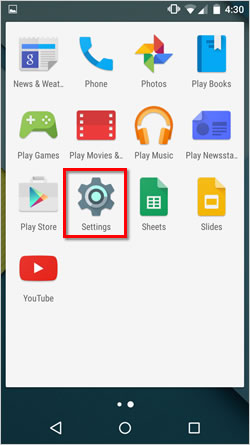
-
Klepněte na Wi-Fi.
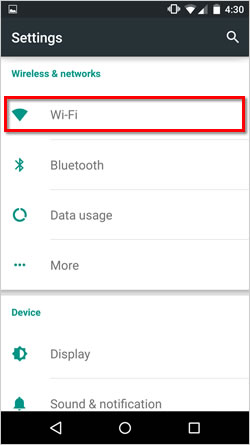
-
Je-li síť Wi-Fi vypnuta, zapněte ji .
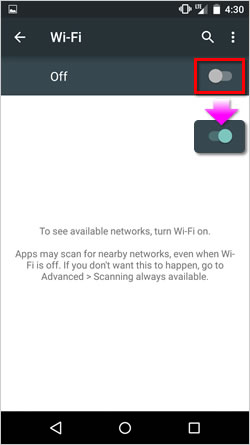
-
Najděte si SSID, který jste si poznamenali dříve, a klepněte na něj.
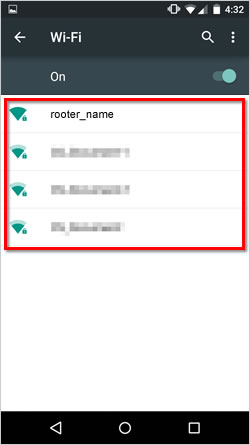
-
Zadejte síťový klíč (heslo), který jste si poznamenali dříve, a poté klepněte na PŘIPOJIT.
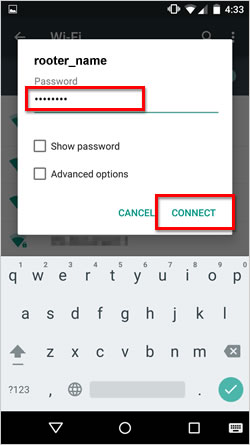
-
Nastavení bezdrátového připojení je dokončeno, pokud se pod názvem SSID vybraným dříve zobrazí zpráva připojeno .

-
Stáhněte si aplikaci Brother iPrint&Scan do svého mobilního zařízení.
Aplikaci Brother iPrint&Scan si můžete stáhnout zdarma z obchodu Google Play.
> klikněte ZDE pro přechod do obchodu Google Play™ .
IOS (iPhone, iPod, iPad)
-
Klepněte na ikonu Nastavení .
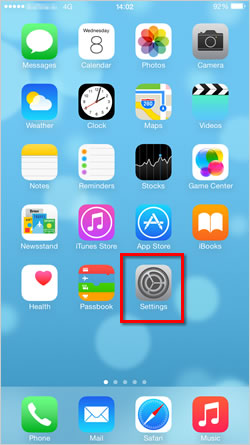
-
Klepněte na Wi-Fi.
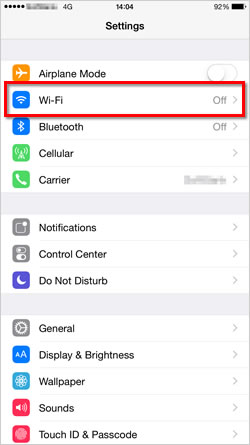
-
Je-li síť Wi-Fi vypnuta, zapněte ji .
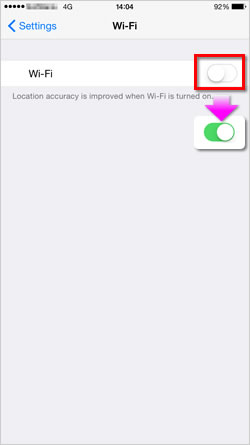
-
Najděte si SSID, který jste si poznamenali dříve, a klepněte na něj.
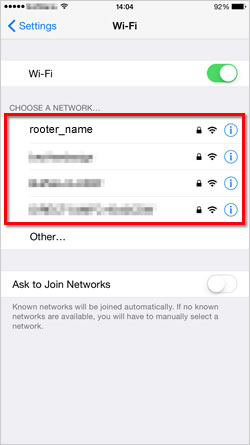
-
Zadejte síťový klíč (heslo), který jste si poznamenali dříve, a poté klepněte na připojit.
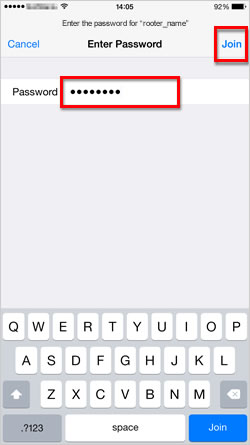
-
Nastavení bezdrátového připojení je dokončeno, pokud se vedle názvu SSID vybraného dříve zobrazí značka zaškrtnutí.
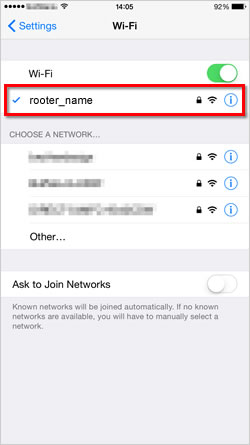
-
Stáhněte si aplikaci Brother iPrint&Scan do svého mobilního zařízení.
Aplikaci Brother iPrint&Scan si můžete zdarma stáhnout z obchodu App Store.
> klikněte ZDE pro přechod do Apple Store.
Názory na obsah
Chcete-li nám pomoci vylepšit naši podporu, uveďte níže vaše názory.
